Αντικαταστήστε τη γραμμή εντολών με το PowerShell στο μενού WinX των Windows 10
Όταν κάνετε δεξί κλικ στην κάτω αριστερή γωνία της οθόνης επιφάνειας εργασίας των Windows 10, θα εμφανιστεί το μενού WinX που εμφανίζει, μεταξύ άλλων, τη Γραμμή εντολών(Command Prompt) . Εάν θέλετε, μπορείτε να αντικαταστήσετε τη Γραμμή εντολών(Command Prompt) με το PowerShell σε αυτό το WinX Power Menu .

Το Windows PowerShell(Windows PowerShell) είναι ένα κέλυφος γραμμής εντολών και μια γλώσσα δέσμης ενεργειών που έχουν σχεδιαστεί ειδικά για διαχείριση συστήματος και δυναμικούς χρήστες, για τον έλεγχο και την αυτοματοποίηση της διαχείρισης του λειτουργικού συστήματος Windows και των εφαρμογών που εκτελούνται στα Windows .
Αντικαταστήστε τη γραμμή εντολών(Replace Command Prompt) με το PowerShell στο μενού WinX(WinX Menu)
Μπορείτε να το χρησιμοποιήσετε για να εκτελέσετε όλες τις εντολές που μπορείτε να εκτελέσετε στο CMD , στο PowerShell επίσης και έτσι κάποιοι από εσάς μπορεί να προτιμούν να εμφανίζουν το μενού WinX το (WinX Menu)PowerShell . Ο τρόπος για να το κάνετε αυτό προσφέρεται επίσης στα Windows 10 .
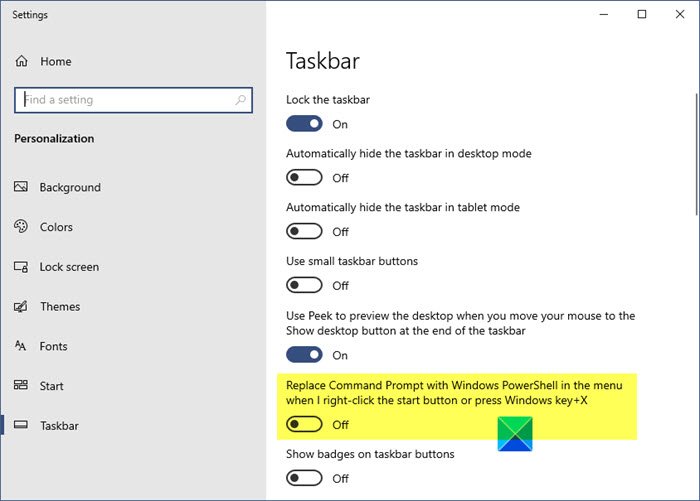
Για να αντικαταστήσετε τη γραμμή εντολών(Command Prompt) με το PowerShell στο WinX Power Menu των Windows 10 :
- Κάντε δεξί κλικ(Right-click) στη γραμμή εργασιών των Windows 10
- Επιλέξτε Ρυθμίσεις γραμμής εργασιών
- Εδώ αλλάξτε το διακόπτη στη θέση On για – Replace Command Prompt with Windows PowerShell in the menu when I right-click the lower-left corner or press Windows key+X .
Σχετικά: (Related:) Επιστρέψτε Άνοιγμα γραμμής εντολών εδώ αντί για PowerShell στον Explorer(Get back Open Command Prompt here instead of PowerShell in Explorer) .
Στα Windows 8.1
Για να αντικαταστήσετε τη γραμμή εντολών(Command Prompt) με το PowerShell στο WinX Power Menu των Windows 8.1 , κάντε δεξί κλικ στη γραμμή εργασιών των Windows 8.1 και επιλέξτε Ιδιότητες για να ανοίξετε το πλαίσιο ιδιοτήτων της γραμμής εργασιών(Taskbar) .
Τώρα, κάτω από την καρτέλα Πλοήγηση(Navigation) , θα δείτε την επιλογή Αντικατάσταση γραμμής εντολών(Replace Command Prompt) με Windows PowerShell στο μενού όταν κάνω δεξί κλικ στην κάτω αριστερή γωνία ή πατάω το πλήκτρο Windows +X.
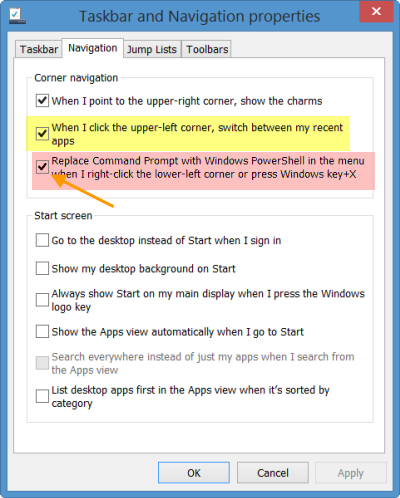
Από προεπιλογή, αυτή η επιλογή είναι επιλεγμένη. Αποεπιλέξτε το, κάντε κλικ στην Εφαρμογή(Apply) και Έξοδος(Exit) .
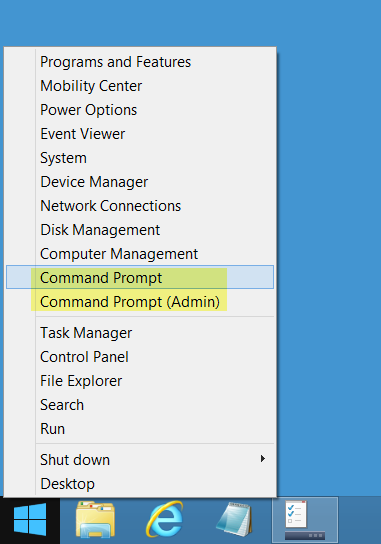
Το μενού WinX Power(WinX Power Menu) θα εμφανίζει τώρα τη γραμμή εντολών(Command Prompt) αντί για το Windows PowerShell .
Σχετικά(Related) : Καρφιτσώστε το PowerShell ή τη γραμμή εντολών με δικαιώματα διαχειριστή Συντόμευση στο μενού Έναρξη .
Συμβουλή(Tip) : Αυτή η ανάρτηση θα σας δείξει πώς να εμφανίζετε τον Πίνακα Ελέγχου στο μενού WinX των Windows 10.
Related posts
Αντικαταστήστε τη γραμμή εντολών με το PowerShell και το αντίστροφο στα Windows 10
Αντικαταστήστε το Powershell με τη γραμμή εντολών στο μενού Έναρξη των Windows 10
Αντικαταστήστε το PowerShell με τη γραμμή εντολών στο μενού περιβάλλοντος στα Windows 10
Εμφάνιση του πίνακα ελέγχου στο μενού WinX στα Windows 10
Προσθέστε τον Πίνακα Ελέγχου και τη Γραμμή εντολών στο μενού WinX, στα Windows 10
Απενεργοποιήστε το Scroll-Forward στο CMD και το PowerShell στα Windows 10
Πώς να δημιουργήσετε μια λίστα εγκατεστημένων προγραμμάτων με το PowerShell στα Windows 10
Χρησιμοποιήστε τη γραμμή εντολών για να εγγράψετε αρχεία ISO στα Windows 10
Πώς να επεξεργαστείτε το μητρώο από τη γραμμή εντολών στα Windows 10
Βρείτε το κλειδί προϊόντος των Windows χρησιμοποιώντας τη γραμμή εντολών ή το PowerShell
Πώς να ανοίξετε τη γραμμή εντολών κατά την εκκίνηση στα Windows 10
34 συντομεύσεις πληκτρολογίου για τη γραμμή εντολών των Windows 10
Πώς να ρυθμίσετε τη γραμμή εντολών και τις συντομεύσεις πληκτρολογίου/επιτραπέζιου υπολογιστή PowerShell
Μάθετε πότε εγκαταστάθηκαν τα Windows. Ποια είναι η αρχική ημερομηνία εγκατάστασης;
Πώς να κάνετε εναλλαγή μεταξύ CMD και PowerShell στο Windows Terminal
Τι είναι το τερματικό των Windows; -
7 τρόποι για να ανοίξετε το ανυψωμένο Windows PowerShell στα Windows 10
Ενεργοποιήστε ή απενεργοποιήστε την κονσόλα παλαιού τύπου για τη γραμμή εντολών και το PowerShell στα Windows 10
Εκτελέστε τοπικά σενάρια PowerShell χωρίς να συνδεθείτε στα Windows 10
Πώς να εργαστείτε με αρχεία, φακέλους και εφαρμογές στο Bash στο Ubuntu στα Windows 10
